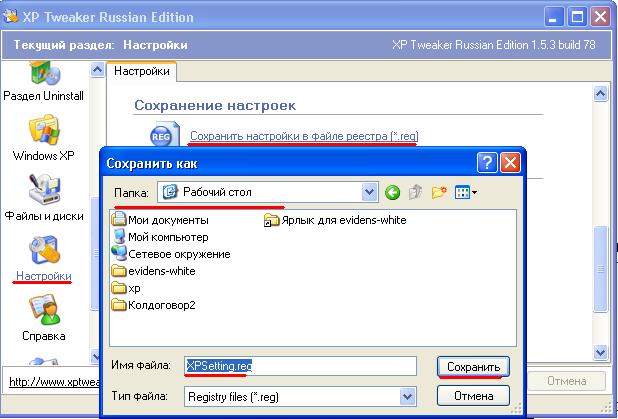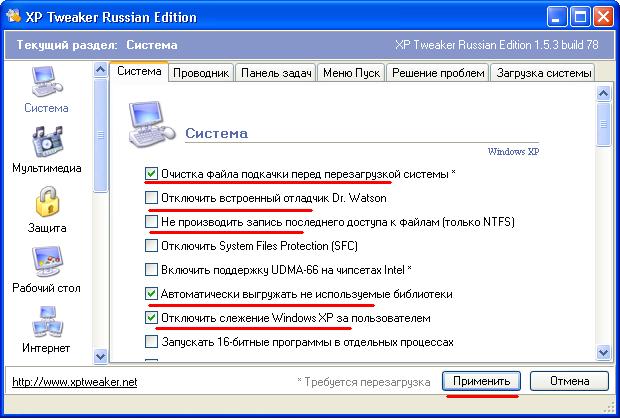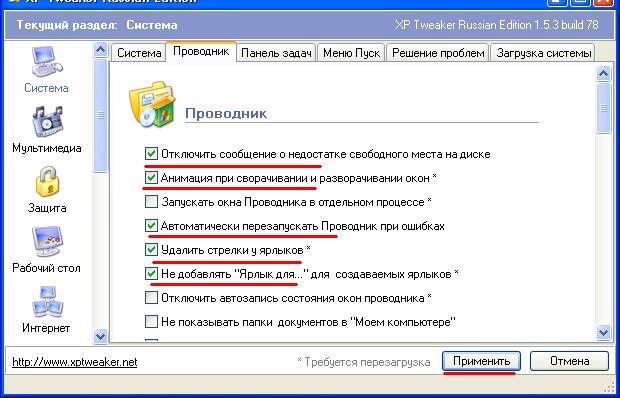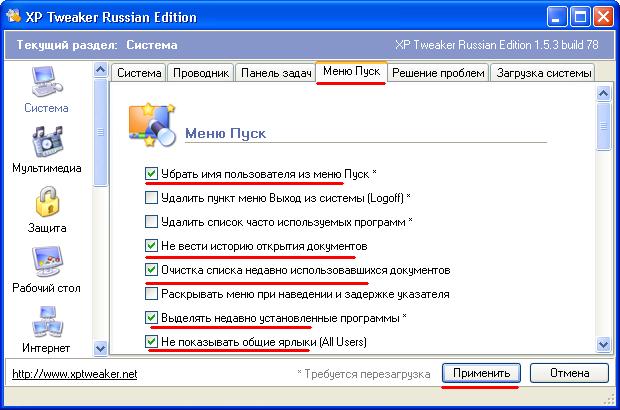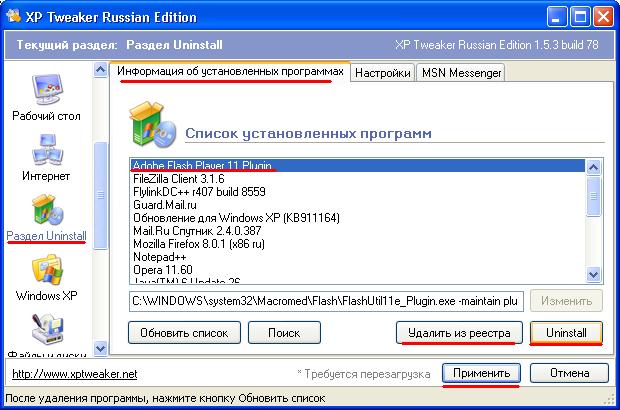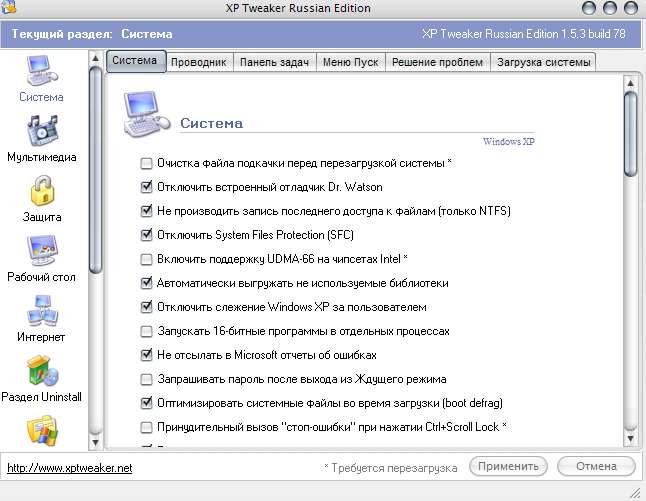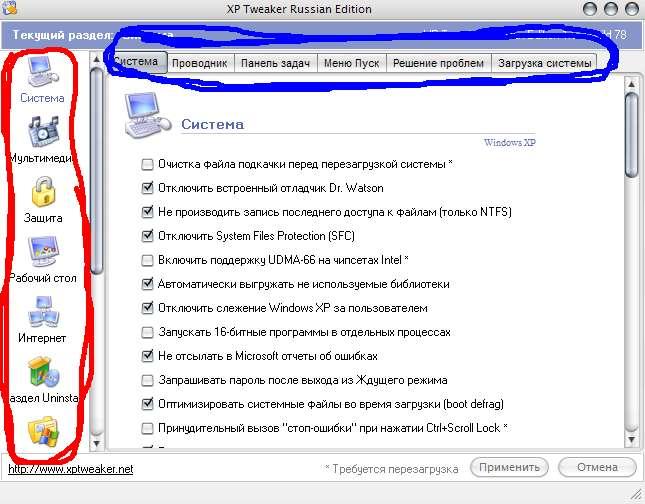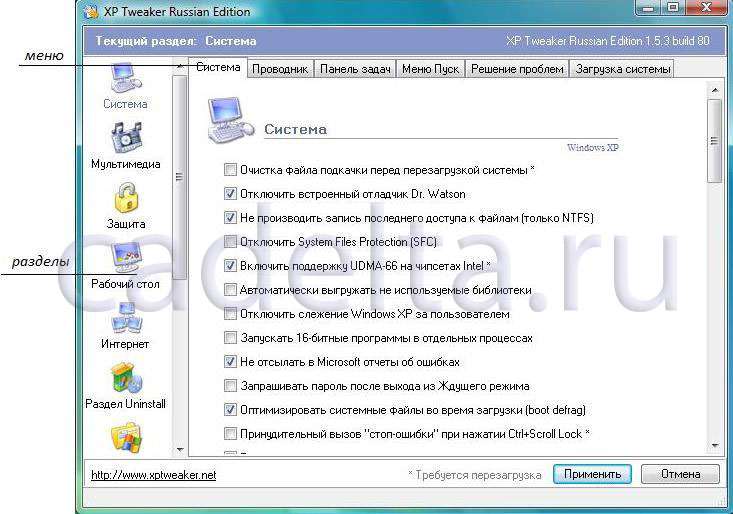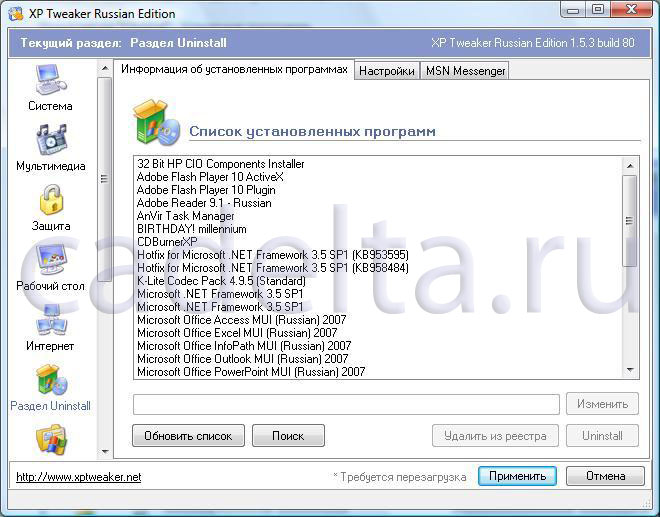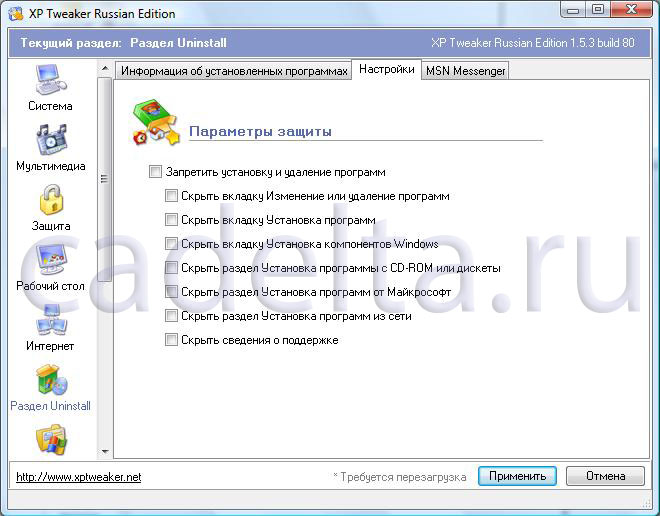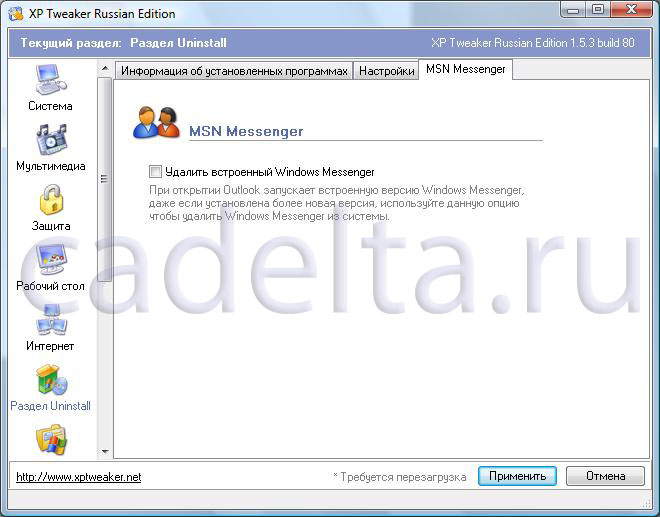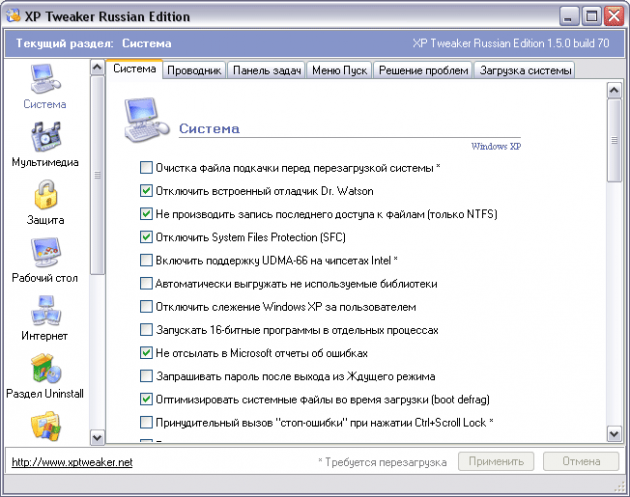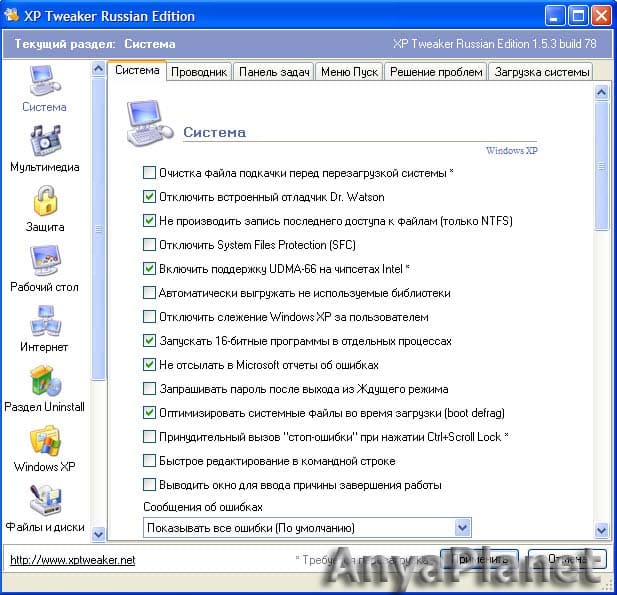Здравствуйте дорогие читатели блога. В одной из статей, я говорил что вам о том, что напишу как редактировать различные настройки в Windows XP, чтобы сделать её удобней и практичней.
При этом мы будем касатся насторек, которые редактируются в реестре, но при этом в сам реестр мы заходить не будем. Кстати подробней о том, что такое реестр, где и как его настраивать будет отдельная статья.
Так что не пропустите! Кстати я могу вам скинуть её на e-mail, для этого подпишитесь на обновления блога.
В большинстве своем мы конечно довольны Windows XP или 7 но все же бывают нюансы, которые не очень нам нравятся. И конечно, мы бы не прочь кое-что исправить в интерфейсе или касательно производительности.
Данной статьей я постараюсь Вам рассказать о том, как оптимизировать и настроить ее под себя любимого, не заморачиваях с кодами и прочими неинтересностями :)
Содержание
- Чем и как будем оптимизировать компьютер — XP Tweaker
Чем и как будем оптимизировать компьютер — XP Tweaker
В этой нелегкой задаче нашим помощником станет программа XP Tweaker, которая поможет нам тщательнее настроить систему.
Скачать XP Tweaker можно совершенно бесплатно, что еще приятнее XP Tweaker на русском языке и сложностей в пользовании ею нет совсем. Здесь мой поклон разработчикам.
Скачать XP Tweaker можно, как говорится из первых рук, то есть с сайта разработчика, находящегося тут. Программа устанавливается автоматически, Вам лишь нужно распаковать архив, выбрав удобное для этого место, а затеv запустить XPTweaker.exe.
По душе мне это еще и тем, что XP Tweaker можно сбросить на флешку и носить с собой, оптимизируя все компьютеры, встречающиеся на пути под себя!
Перед тем как начать оптимизацию XP Tweaker, осторожности ради следует сохранить в файл текущие настройки. Процесс этот несложен: «Настройки» => «Сохранить настройки в файле реестра» (*.reg), затем выберем место, куда хотим это сохранить и потом сохраняем.
Запускаем программу XP Tweaker, видим простой и понятный интерфейс. Но при этом XP Tweaker содержит множество настроек.
Поэтому я хочу немного пояснить этот момент и подсказать настройки XP Tweaker, которые следует прописать для комфортной работы с системой. Также я поясню и опишу некоторые вкладки.
Предварительно отметим, что те настройки XP Tweaker, которые я обойду вниманием в дальнейшем рассказу, по моему мнению, должны оставаться неизменными. Все же рекомендую присмотреться и к ним, возможно, что-то из этого Вам будет важным и нужным.
Для того чтобы изменения были сохранены после того как установите или же снимете некоторые галочки в закладках, не забудьте кликнуть на кнопочку «Применить».
Если же Вы закончили менять настройки XP Tweaker во всех вкладках, следует выйти из программы и перезагрузить компьютер. Затем все изменения должны будут претворены в жизнь.
И последнее, поэтапно отмечайте галочками, следуя моим инструкциям. Если же галочка уже стоит, идите дальше. Те места, где следует снять галочки, я назову.
Система XP Tweaker
Эта вкладка содержит настройки, которые прямо влияют на производительность системы и интерфейс.
Система:
Мне совершенно ненужным кажется встроенный в программу отладчик Dr.Watson, его следует отключить;
Не нужно записывать последний доступ к файлам (только NTFS);
Установите галочку на автоматической выгрузке неиспользуемой библиотеки. Но если система покажет нестабильную работу, следует галочку все же выставить;
Если Вы практически не пользуетесь кнопками «Пуск» и «Документы», выставьте галочку на отключении слежения XP за пользователем;
Многим, я думаю, достаточно поднадоело окошко, которое появляется при каждом сбое системы, с вопросом об отправке отчета об ошибках;
Отметьте кнопку «Оптимизировать системные файлы во время загрузки (boot defrag)». Если вдруг потом система будет грузиться намного дольше, нужно снять галочку;
Еще одним постоянным раздражителем пользователей является постоянный запрос об обновлениях, который появляется в самый неподходящий момент и занимает долю трафика.
Для того чтобы отключить эти запросы нужно выбрать из выпадающего списка «Отключить автоматические обновления». Если же появиться необходимость в обновлении системы нужно будет совершить следующие действия: «Пуск» => «Настройка» => «Windows Update»;
Обратите внимание на настройку кэша второго уровня. Из появляющегося списка нужно выбрать максимальное значение;
Не нужно использовать файл подкачки для хранения ядра системы ( надо всегда оставлять в памяти);
Установите птичку напротив оптимизации работы системного кэша. Правда, ее целесообразно выставить, если оперативная память у Вас не менее 512 Мб, а лучше не меньше 1024 Мб.
Проводник XP Tweaker:
Советую отключить сообщение о нехватке места на диске.Для улучшения скорости работы системы нужно выключить анимированное сворачивание и разворачивание окон;
Отметьте удаление стрелок для ярлыков, так будет гораздо симпатичнее;
Установите галочку напротив пункта «Не добавлять «Ярлык для…» для добавляемых ярлыков. Теперь у Вас не будет кучи надписей типа «Ярлык для какой-то программы», а будет просто название программы;
Также можно убрать пункт контекстного меню «Отправить», но если Вы им пользуетесь при работе, то конечно, оставьте;
Меню пуск XP Tweaker:
Внимательно читаем первые пять пунктов, и выставляем галочки по своему вкусу;
Тут вообще все по индивидуальному вкусу. Допустим, если вы предпочитаете обширное меню пуск, то не стоит выставлять галочку напротив «Использовать сокращенные меню». Ну а я бы выставил напротив «Мелкие значки в главном меню».
Решение проблем и Загрузка системы XP Tweaker:
Здесь я практически ничего не меняю, но Вы может вчитаться, вдруг решите что-то подправить.
Мультимедия XP Tweaker.
Если хотите просто отключить автозапуск дисков или автозапуск дает сбои в работе, зайдите в «Компакт диски» и по вкусу выставляете галочки. Я обычно оставляю все как есть.
Защита XP Tweaker.
Это то место, где можно запретить доступ родни или детей, ну и всяческих персонажей к дискам, принтеру и к прочим частям компьютера. Удобно для системных администраторов, ну а я обычно оставляю все как есть.
Рабочий стол XP Tweaker.
Здесь можно поменять настройки рабочего стола. Я ничего не меняю.
Интернет XP Tweaker.
Тут можно поменять настройки браузеров, соединения с сетью, локальных сетей. Лучше не копаться, если не уверены в своих силах.
Uninstall XP Tweaker.
Рассмотрев пункты, здесь Вы сможете запретить установку некоторых программ или программ с определенных носителей, также удалить неудаляющиеся проги. Удалить можно удалить и поднадоевший многим MSN Messenger. Ну, я обычно ничего не трогаю.
Windows XP XP Tweaker.
Здесь пункт управления утилитами, сменить имя пользователя и т.д. Здесь я также ничего не меняю.
Вот по сути и все. Надеюсь XP Tweaker будет вам полезен не меньше чем мне. Чуть позже ямы рассмотрим не менее полезную утилитку, только уже для Windows 7, так что не переключайтесь 🙂
Кстати говоря мы уже рассматривали оптимизацию Windows в этой и этой статье. Тем кто хочет получить максимум скорости и комфорта при работе за компьютером будет весьма полезно. Напоследок десерт — видео о популярном почтовом сервисе Gmail. Я такого еще не видел — настоящий креатив 🙂
[youtube]WFDq95zHJIg&rel=1[/youtube]
На сегодня все. Удачи вам, поменьше ошибок и сбоев при работе за компьютером 🙂
Эксперт: Сергей

Всем доброго времени суток. Сегодня поговорим о том как ускорить Windows XP.
XP — это конечно хорошо, но в обычном своём варианте она может не устраивать пользователей какими-то мелочами (или не совсем мелочами) в интерфейсе, производительности, или еще где-то.
В этой статья я поведаю Вам как же оптимизировать, настроить и сделать её максимально удобной для себя.
Приступим.
-
Вводная
-
Как ускорить Windows XP с помощью твикера
-
Ручной вариант настроек, детально и по пунктам
-
Система
-
Проводник
-
Меню пуск
-
Решение проблем и Загрузка системы
-
Мультимедия
-
Защита
-
Рабочий стол
-
Интернет
-
Uninstall
-
Windows XP
-
Файл с настройками
-
Послесловие
Вводная
Для более тонкой настройки системы нам поможет отличная программа XP Tweaker, которая распространяется бесплатно, полностью на русском языке и предельно проста в своём управлении (пользуясь случаем выражаю огромную благодарность разработчикам).
Скачать программу можно с сайта разработчика, а именно отсюда (ссылка на закачку прямая).
Либо с моего файлового архива, ссылка вот.
Устанавливать программу не потребуется, просто распакуйте архив куда вам удобно и запустите XPTweaker.exe. Сие весьма удобно еще и потому, что её можно носить с собой на флешке, дабы настраивать с помощью неё всё и вся, что необходимо.
к содержанию ↑
Как ускорить Windows XP с помощью твикера
Перед тем как начать колдовать предварительно, на всякий случай, сохраните в файл текущие настройки. Сделать это очень просто: Настройки -> Сохранить настройки в файле реестра (*.reg), далее выбираем место куда хотим сохранить и сохраняем. В случае чего надо будет всего лишь тыкнуть мышкой в этот файл и все вернется на круги своя.
Запустив программу мы увидим очень понятный и простой интерфейс, тем не менее, содержащий в себе кучу настроек:
Я расскажу об основных, на мой взгляд, настройках, которые надо выставить для оптимизации и повышения комфорта при работе с системой, а так же дам ряд пояснений по различным вкладкам.
Ленивые могут перейти к концу записи и сразу скачать готовый файл со всеми настройками описанными в статье.
к содержанию ↑
Ручной вариант настроек, детально и по пунктам
С остальными поехали дальше:
Слева в столбик у нас идут вкладки «Система», «Мультимедия», «Защита», «Рабочий стол», «Интернет», «Раздел Uninstall», «Windows XP», «Фаилы и диски», «Настройки», «Справка», «О программе» и «Выход«. Почти у каждой из них есть ряд закладок сверху.
Вкладки (которые в столбик) я буду отмечать красным цветом. Закладки (которые в ряд) я буду отмечать синим цветом. Не теряйтесь, вот, на всякий случай, скриншот в цветах:
Сразу оговорюсь, что те настройки, которые я не затрону в своём повествовании, на мой взгляд, стоит оставить как есть, но можете приглянуться к ним, ибо что-то вполне вероятно для Вас будет важно и необходимо.
После установкиснятия всех нужных галочек на той, или иной закладке необходимо нажать кнопку «Применить«. После того, как сделаете всё нужное во всех вкладках — закройте программу и обязательно перезагрузите компьютер для того, чтобы изменения вступили в силу.
Примечание:
Следуя пунктам отмечайте галочки (если не отмечены, если отмечены, то не трогайте и переходите к следующему пункту).Где нужно будет снять (а не поставить) галочку я скажу: «снимите«.
Приступим. Ниже все в деталях.
к содержанию ↑
Система
- Здесь находятся основные настройки системы, связанные с производительностью и интерфейсом.
Система:
- Отключить встроенный отладчик Dr.Watson (штука, на мой взгляд, бесполезная и поедающая ресурсы)
- Не производить запись последнего доступа к файлам (только NTFS)
- Автоматически выгружать неиспользуемые библиотеки (если система будет не стабильна, то выставьте галочку обратно)
- Отключить слежение XP за пользователем (не ставьте эту галочку, если пользуетесь «Пуск» — «Документы»)
- Не отсылать в Microsoft отчеты об ошибках (это вообще чуть ли не самая главная галочка
, т.к. наконец-то перестанет при сбоях появляться окошко с отправкой отчета об ошибке)
- Оптимизировать системные файлы во время загрузки (boot defrag) (если система после установки этой галочки будет грузится значительно дольше (такое бывает в случае со старыми или запущенными жесткими дисками), то снимите эту галочку)
- Отключить автоматические обновления (это не галочка, а нужно выбирать из выпадающего списка. Зачем? Просто эти обновления вылезают, как всегда, не в нужный момент, занимают трафик и вообще всячески раздражают. Нужно будет обновить: Пуск — Windows Update, или Пуск — Настройка — Windows Update(слева))
- Настройка кэша второго уровня: Из выпадающего списка выберите максимально доступное значение.
- Не использовать файл подкачки для хранения ядра системы (оставлять всегда в памяти).
- Оптимизировать работу системного кэша (выставляйте только если у вас 512, а лучше 1024Мб оперативной памяти)
к содержанию ↑
Проводник
- Отключить сообщение о недостатке свободного места на диске.
- Анимация при сворачивании и разворачивании окон (отключается анимация, так будет быстрее)
- Удалить стрелки у ярлыков (так будет симпатичнее)
- Не добавлять «Ярлык для..» для добавляемых ярлыков (теперь у вас будет лишь названия программы, а не куча ярлыков с надписями «Ярлык для..» «Ярлык для..» «Ярлык для..»)
- Снимите галочку — Пункт меню «Отправить» (убирает пункт меню «Отправить» из списка при нажатии правой кнопки мыши на папкефайле. Если вы пользуетесь этим пунктом, то оставьте галочку)
к содержанию ↑
Меню пуск
- Вчитываемся и выставляем первые пять галочек (или не все пять, как вам удобнее)
- Я бы еще поставил в самом низу галочки «Мелкие значки в главном меню» и «Использовать сокращенные меню«, но тут уж на Ваш вкус, ибо кто-то привык к большому пуску.
к содержанию ↑
Решение проблем и Загрузка системы
- Обычно здесь я ничего не трогаю. Посмотрите эти вкладки, если вам что-то нужно, то поставьте.
Мультимедия
- Перестал работать автозапуск дисков, или хотите его отключить? Откройте «Компакт диски» и выставьте галочки так, как вам нужно (я здесь ничего не трогаю, т.к. нет необходимости).
к содержанию ↑
Защита
- Здесь можно запретить доступ к дискам системы, установке принтеров, свойств Internet Explorer‘а и тд и тп. Очень удобно, если Вы сис.админ, или просто хотите ограничить доступ вашего ребенкабратапрочих личностей к чему-либо на компьютере (я здесь ничего не трогаю, т.к. нет необходимости).
Рабочий стол
- Ничего особенного, просто некоторые настройки рабочего стола (я здесь ничего не трогаю, т.к. нет необходимости).
к содержанию ↑
Интернет
- Настройки соединения (размер блока данных, TCP окна приема, жизнь пакета и тд) (если не знаете — лучше не трогать), некоторые настройки Internet Explorer‘а и локальных сетей (я здесь ничего не трогаю, т.к. нет необходимости).
Uninstall
- Здесь можно деинсталлировать установленные программы, удалить не удаляющиеся программы из реестра, запретить установку (с тех, или иных носителей и вообще) или удаление программкомпонентов системы и удалить мешающийся MSN Messenger, которым вы скорее всего не пользуетесь и тд и тп (я здесь ничего не трогаю, т.к. нет необходимости)
к содержанию ↑
Windows XP
Здесь можно запустить утилиты Windows, просмотреть системные папки и изменить регистрационные данные (например, имя пользователя) (я здесь ничего не трогаю, т.к. нет необходимости).
Очень порадовала возможность сохранить настройки системы в файл (о чем я написал вначале этой записи), чтобы при переустановке системы (или просто для установки этих же настроек на другом компьютере), не приходилось долго и упорно выставлять галочки, а всего лишь было тыкнуть в сохранённый файлик.
Как сохранить? Очень просто: Настройки -> Сохранить настройки в файле реестра (*.reg). Выбираем место куда хотим сохранить и.. сохраняем 
Что еще удобно — это то, что дабы загрузить настройки из файла не нужно устанавливать программу на компьютере, а достаточно лишь тыкнуть два раза мышью в сохраненный файл и нажать «Да» (Yes). Перезагружаем компьютер и, вуаля, — всё готово!
к содержанию ↑
Файл с настройками
Для тех, кто ленив, или просто почему-то не можетне хочетне понял как делать всё вышеописанное я сделал готовый файлик со всеми настройками, которые описаны в этой статье.
Скачать его можно тут (правая кнопка мыши -> Сохранить как).
Внимание! После установки этого файлика и перезагрузки, система может потребовать от Вас пароль! Заранее предупреждаю, что никакого пароля НЕ надо — просто введите в качестве логина имя своей учетной записи. Если не получится, то вместо имени Своей учетной записи введите Администратор. Поля пароля, повторюсь, оставьте пустым.
к содержанию ↑
Послесловие
Готово 
После этой настройки система должна стать пошустрее (иногда весьма ощутимо), поудобнее и перестать раздражать вас некоторыми мелочами (или не совсем мелочами). Пользуйтесь на здоровье.
Для удаления программ и последующией очистки реестра от оставшихся файлов можно воспользоваться программой XP Tweaker. Программа распространяется бесплатно. Скачать программу можно с официального сайта. Так же на сайте можно прочитать новости о программе и воспользоваться online справкой.
1. Установка программы XP Tweaker.
Установки программа не требует.
2. Работа с программой XP Tweaker.
Вначале программа предложит создать точку восстановления системы. Если Вы не уверены, что удаляемые программы Вам больше не потребуются, то лучше воспользоваться этим советом и создать точку восстановления.
После этого открывается основное окно программы (Рис. 1).
Рис. 1. Основное окно программы
Пункт меню «Unistal» — Удаление программ.
В пункте Unistal находится 3 подраздела: «Информация об установленных программах», «Настройки» и «MSN Messenger».
В разделе «Информация об установленных программах» Вы видите список установленного у Вас программного обеспечения. (Рис. 2).
Рис. 2. Информация об установленных программах
Список аналогичен стандартному списку Windows, который Вы можете увидеть, нажав «Пуск» — «Панель управления – «Установка и удаление программ». Программа XP Tweaker показывает этот список быстрее и имеет ряд других полезных функций. Нажав кнопку «Unistal» Вы можете удалить выбранную программу. Кнопка «Удалить из реестра» очищает реестр от записей об удаленной программе. Это полезная и безопасная функция, с ее помощью реестр освобождается от записей об уже удаленной программе. Своевременная очистка реестра необходима для стабильной работы системы. Кнопка «Обновить» обновляет список программ после удаления какой-либо из них. Кнопка «Изменить» позволяет изменить путь к удаляемой программе. В разделе «Настройки» Вы можете выбрать интересующие Вас опции (Рис. 3).
Рис. 3. Настройки
Для этого просто поставьте галочку напротив нужной опции. Это удобно, если Вы хотите ограничить права других лиц, пользующихся Вашим компьютером. Изменения вступят в силу сразу же после того как Вы поставите галочку напротив соответствующей опции и нажмете кнопку «Применить».
Третий раздел раздела «Unistal» называется «MSN Messenger». (Рис. 4.
Рис. 4. MSN Messenger
Программа «MSN Messenger» — это стандартная программа Windows, служащая для обмена сообщения и файлами. Если поставить галочку в окошке удалить встроенный Windows Messenger, то он будет удален.
На этом описание программы закончено, если у Вас остались какие-то вопросы, то мы удовольствием ответим на них. Также для очистки реестра я рекомендую Вам воспользоваться программой Wise Registry Cleaner, описание которой также находится на нашем сайте.
Сегодня мы твикнем операционку WinXP или, говоря по-другому, настроим параметры операционной системы с помощью программы XP Tweaker.
В начале статьи — два вопроса:
- Много ли времени у вас занимает настройка операционной системы после её новой установки?
- Все ли параметры системы вам удаётся настроить с помощью стандартных средств Windows?
С помощью героя нашего сегодняшнего обзора, программы XP Tweaker, можно без особого труда ответить на выше поставленные вопросы с максимальной для себя выгодой и минимальными затратами времени.
Приведу описание программы, взятое с сайта разработчика:
XP Tweaker — программа настройки, оптимизации и защиты Windows XP. Включает несколько опций, предназначенных специально для русских версий Windows XP. Возможность сохранения настроек в файле для быстрой настройки системы или настройки системы на нескольких компьютерах. Программа имеет подробную справочную систему обо всех имеющихся опциях.
В большинстве случаев XP Tweaker сохраняет только измененные параметры, что повышает стабильность работы программы и системы в целом. Встроенная консоль XP Tweaker выводит все изменения, которые программа делает в реестре.
Программа работает в следующих операционных системах:
- Windows XP Pro Rus
- Windows XP Corporate Edition Eng + MUI
- Windows Server 2003 Enterprise Edition Eng
Хотел бы немного отвлечь читателей от серьезной темы. Как вы относитесь к верхней одежде из натуральной кожи? Нынешние текстильные и синтетические материалы, безусловно, хороши. Однако те, кто хотя бы недолго носил мужские кожаные куртки, все равно будут стремиться приобрести именно такие. Кожаные куртки – это не только стильно, но и необычайно удобно и тепло. Хорошая кожаная куртка в среднем проживет около 7-8 лет, а текстильная через 3-4 года потеряет товарный вид. Однако, чувствую, что чрезмерно увлекся. Давайте вернемся к нашей теме.
Программа не совместима с другими версиями Windows.
Теперь, приведу разделы настройки в программе XP Tweaker:
- Система
- Мультимедиа
- Защита
- Рабочий стол
- Интернет
- Uninstall
- Windows XP
- Файлы и диски
- Настройки
Как видите, программа охватывает наиболее важные категории настройки операционной системы.
Для запуска программы XP Tweaker необходимы привилегии Администратора. Есть возможность запустить программу под другими правами, при этом большинство опций не будут сохраняться.
Работать с этой программой одно удовольствие! Программа на русском языке. В интерфейсе нет ничего лишнего, всё наглядно и понятно. Не нужно копаться в каких-то непонятных меню и искать пункт той или иной настройки. После нескольких минут работы в этой программе, я освоился и переставил настройки операционной системы Windows XP по своему усмотрению. Если вам не понятна опция, настраиваемая в этой программе, попробуйте подвести указатель мыши на название этой опции и в статусной строке прочитать небольшую подсказку. Если и эта подсказка не объяснила вам суть, читайте подробный файл справки.
Описывать все параметры настройки по отдельности нет смысла, т.к. их очень много и сам процесс настройки каждого параметра интуитивно понятен. Хочу лишь выделить раздел Windows XP. Здесь собраны стандартные утилиты, входящие в состав операционной системы Windows XP, но из операционной системы их запуск неудобен. Из программы XP Tweaker можно запускать эти утилиты одним кликом мыши.
Если вам лень каждый раз настраивать одни и те же параметры после очередной переустановки операционной системы, просто сохраните настройки в файле *.reg (эта опция доступна в программе XP Tweaker, в разделе Настройки) для последующей настройки системы без участия самой программы. Чтобы применить настройки, содержащиеся в файле, достаточно открыть его. Возможно, при этом Windows XP спросит подтверждение импортирования.
Примечание: XP Tweaker сохраняет не все настройки, например:
- поддержка/отключение поддержки zip-архивов
- программы из автозагрузки
- добавленные контекстные меню Проводника
- и некоторые другие…
Программа распространяется абсолютно бесплатно. Скачать XP Tweaker можно отсюда
Загрузка…
XP Tweaker — программа тонкой настройки, оптимизации и защиты Windows XP. Включает несколько опций предназначенных специально для русских версий Windows XP. Возможность сохранения настроек в файле для быстрой настройки системы или настройки системы на нескольких компьютерах. Программа имеет подробную справочную систему обо всех имеющихся опциях.
В большинстве случаев XP Tweaker сохраняет только измененные параметры, что повышает стабильность работы программы и системы в целом. Встроенная консоль XP Tweaker выводит все изменения, которые программа делает в реестре.
Программа тестировалась под следующими ОС:
- Windows XP Professional (Russian)
- Windows XP Corporate Edition (English + MUI)
- Windows Server 2003 Enterprise Edition (English + MUI)
Программа не совместима с другими версиями Windows. Вполне возможно большинство опций будут работать в Windows 2000 и Windows Longhorn, для этого запустите программу с ключом /nocheckver. Используйте данную возможность только в случае крайней необходимости, программа не тестировалась и не предназначена для этих операционных систем. С другими версиями Windows (95, 98, ME) программа не работает.
Скачать XP Tweaker
Понравилась статья? Поделитесь!
Выберите вариант загрузки:
- скачать с сервера SoftPortal
XP Tweaker — программа настройки, оптимизации и защиты Windows XP. Включает несколько опций предназначенных специально для русских версий Windows XP. Возможность сохранения настроек в файле для быстрой настройки системы или настройки системы на нескольких (полное описание…)

Рекомендуем популярное
CCleaner 6.10.10347
CCleaner — популярное приложение для оптимизации ПК, чистки реестра и удаления различного…
MSI Afterburner 4.6.4
MSI Afterburner — настоящая находка для истинного оверклокера, с помощью которой можно…
Mem Reduct 3.4
Mem Reduct — небольшая портативная утилита, которая позволяет высвободить до 25% используемой…
CCleaner Portable 6.10.10347
CCleaner Portable — портативная (переносная, не требующая инсталляции на компьютер) версия утилиты CCleaner для чистки системного мусора…
Process Hacker 2.39.124
Process Hacker — мощное приложение для полного контроля над задачами, процессами и службами, с…
Win 10 Tweaker 19.3
Простой в использовании твикер для Windows, с помощью которого можно быстро и легко…
Программы »
Система »
Настройка
XP Tweaker — бесплатная программа для эффективной настройки и оптимизации Windows XP. Перед сохранением настроек создаёт точку восстановления системы.
Подробнее о программе XP Tweaker
Так же есть опция сохранения настроек в файл, что даёт возможность установки настроек на другом компьютере.
Программа поможет тонко настроить систему Виндовс ХР. По ссылке ниже скачать бесплатно программу XP Tweaker.
| Название приложения: Автор/Разработчик: Версия/сборка: Дата обновления: Размер скачиваемого файла: Операционная система: Наличие русского языка: Распространяется: |
XP Tweaker xptweak.sourceforge.net 1.53.78 2020-01-27 0.8 МБ Windows XP русский бесплатно (Free) |
Скачать XP Tweaker